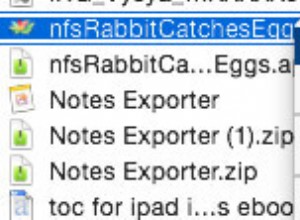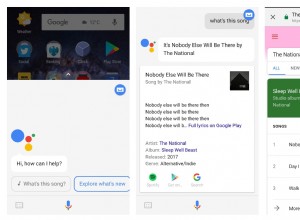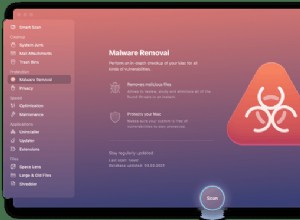يعد iMovie أحد أفضل التطبيقات التي يمكنك استخدامها لتغيير نسبة العرض إلى الارتفاع لملف الفيديو ، وهو تطبيق لتحرير الفيديو مصمم لأجهزة macOS و iOS. بمجرد استخدام iMovie لتغيير نسبة العرض إلى الارتفاع للفيديو ، يمكنك تحميله على العديد من منصات الوسائط الاجتماعية. يعد هذا أمرًا أساسيًا لأنه إذا لم تغير نسبة العرض إلى الارتفاع لمقطع فيديو ، فإن النظام الأساسي الذي تنشر فيه الفيديو قد يقوم تلقائيًا بقصه أو توسيعه بشكل غير صحيح.

سنشرح لك في هذه المقالة كيفية تغيير نسبة العرض إلى الارتفاع باستخدام iMovie على أجهزة مختلفة. سنستعرض أيضًا نسبة العرض إلى الارتفاع التي تعمل بشكل أفضل مع أنظمة وسائط اجتماعية معينة.
نسبة العرض إلى الارتفاع والوسائط الاجتماعية
على سبيل المثال ، تتطلب TikTok مقاطع فيديو بنسبة عرض إلى ارتفاع 9:16 ، وبالنسبة إلى YouTube تبلغ 16:9. في الواقع ، نسبة العرض إلى الارتفاع القياسية لمقاطع الفيديو هي في الواقع 16:9 ، والمعروفة أيضًا باسم نسبة العرض إلى الارتفاع للشاشة العريضة. يتم عرض معظم محتوى الفيديو الذي تشاهده على التلفزيون ، وكذلك أجهزة الكمبيوتر والأجهزة المحمولة ، في نسبة العرض إلى الارتفاع هذه.
تعتمد نسبة العرض إلى الارتفاع على الإعدادات الافتراضية لجهاز التسجيل الخاص بك ، سواء كان الهاتف أو الجهاز اللوحي أو كاميرا الكمبيوتر المحمول أو الكاميرا الرقمية. بينما تمنحك بعض الأجهزة المحمولة خيار تغيير نسبة العرض إلى الارتفاع قبل التقاط صورة ، يمكنك أيضًا استخدام تطبيق تحرير الفيديو لتغييره بعد ذلك.
بينما تفرض تطبيقات الوسائط الاجتماعية قيودًا معينة من حيث الأبعاد ، فإنها ستسمح لك بتحميل المحتوى الخاص بك دون تغيير حجمه. ومع ذلك ، لن يؤدي هذا فقط إلى اقتصاص مقطع الفيديو الخاص بك تلقائيًا في جميع الأماكن الخاطئة ، ولكنه قد يقلل أيضًا من جودة الفيديو. قد يؤدي تخطي هذه الخطوة أيضًا إلى قيام النظام الأساسي بتمديد الفيديو ليناسب الشاشة بأكملها ، وبالتالي تشويهها.
لهذا السبب للتحكم في المنتج النهائي ، من الأفضل تغيير نسبة العرض إلى الارتفاع للفيديو قبل تحميله. وعلى الرغم من وجود العديد من البرامج والتطبيقات التي يمكنك استخدامها لتعديل الفيديو الخاص بك ، فإن مستخدمي iPhone أو Mac أو iPad سيجدون أن أفضل برنامج لاستخدامه هو iMovie.
كيفية تغيير نسبة العرض إلى الارتفاع في iMovie على iPhone
نظرًا لشاشته الصغيرة ، قد يكون استخدام iMovie على جهاز iPhone الخاص بك أكثر صعوبة من الأجهزة الأخرى. ومع ذلك ، فإن عملية تعديل نسبة العرض إلى الارتفاع للفيديو الخاص بك في iMovie على جهاز iPhone الخاص بك لا تتطلب سوى بضع خطوات.
إذا لم يكن التطبيق مثبتًا على جهاز iPhone بالفعل ، فيمكنك تنزيله من App Store.
تكمن المشكلة الوحيدة في استخدام iMovie لتغيير نسبة العرض إلى الارتفاع في الفيديو في عدم وجود أي خيارات مقترحة تلقائيًا لتختار من بينها. بدلاً من ذلك ، سيتعين عليك تغيير نسبة العرض إلى الارتفاع يدويًا عن طريق اقتصاص الفيديو.
لتغيير نسبة العرض إلى الارتفاع لمقطع فيديو في iMovie على جهاز iPhone ، اتبع الخطوات التالية:
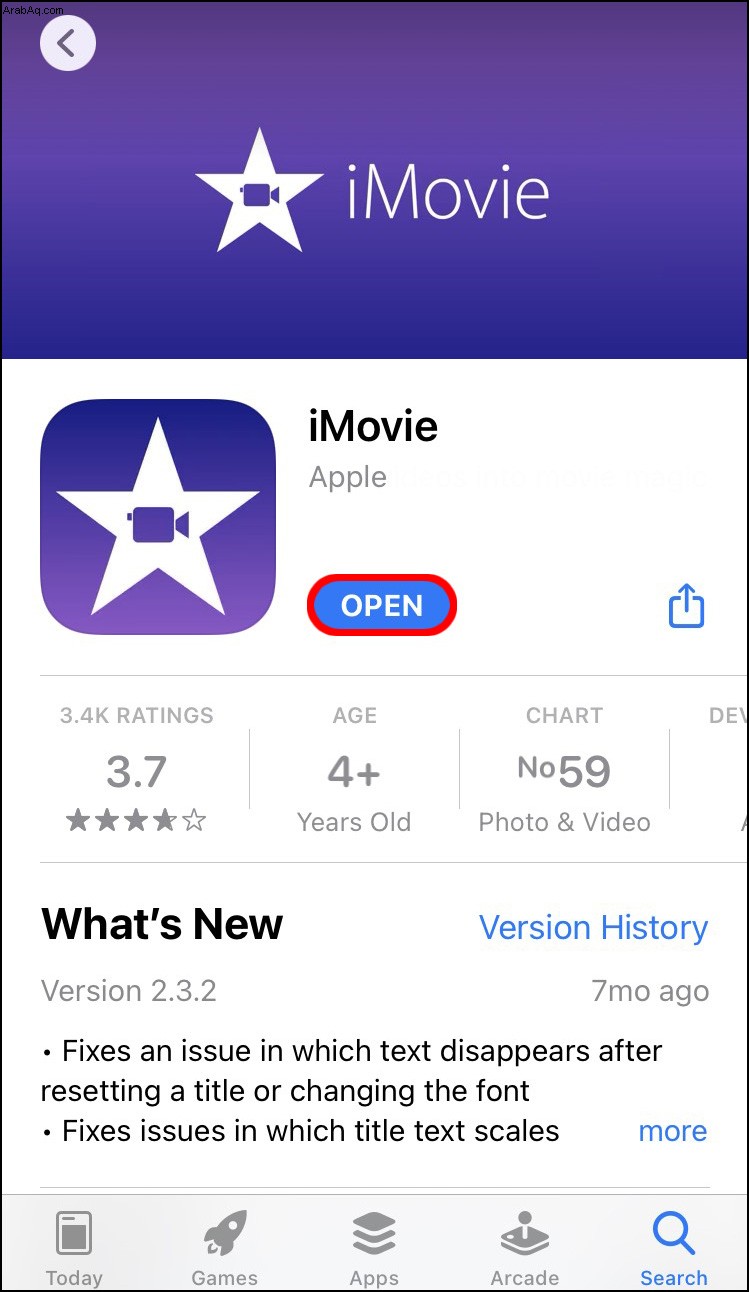
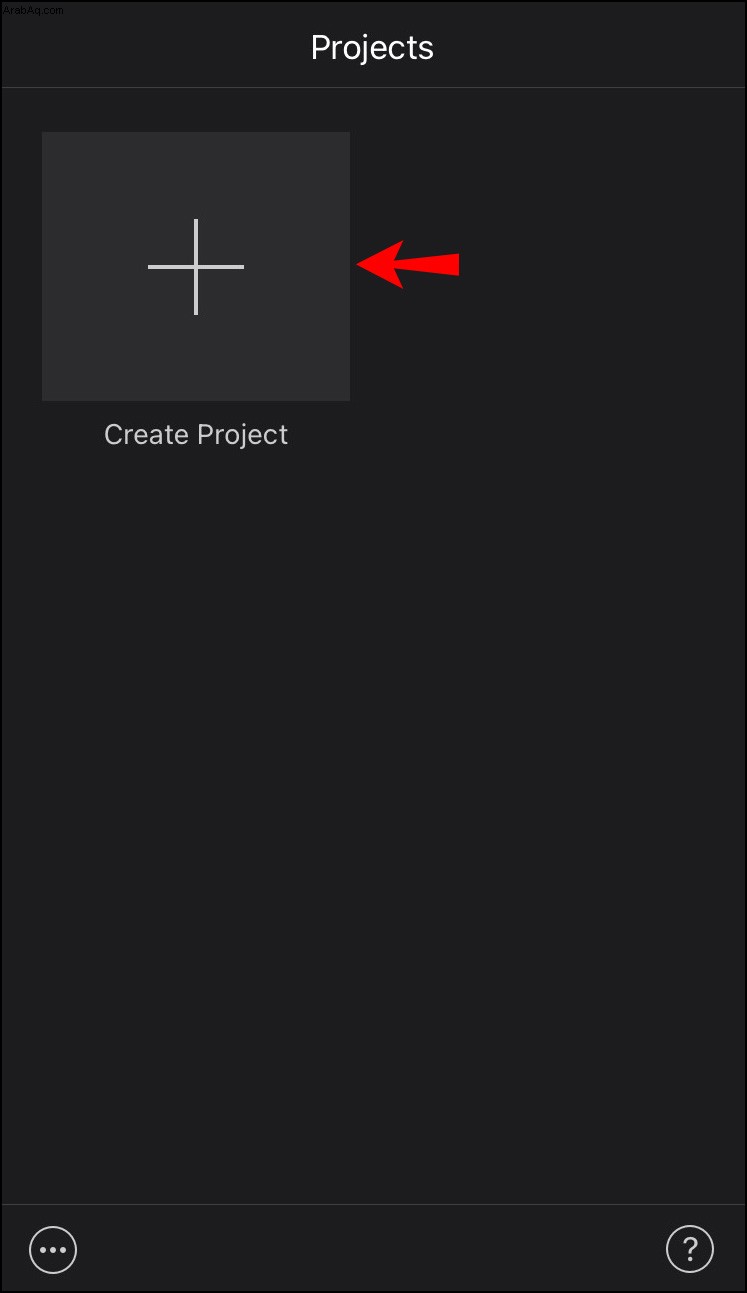
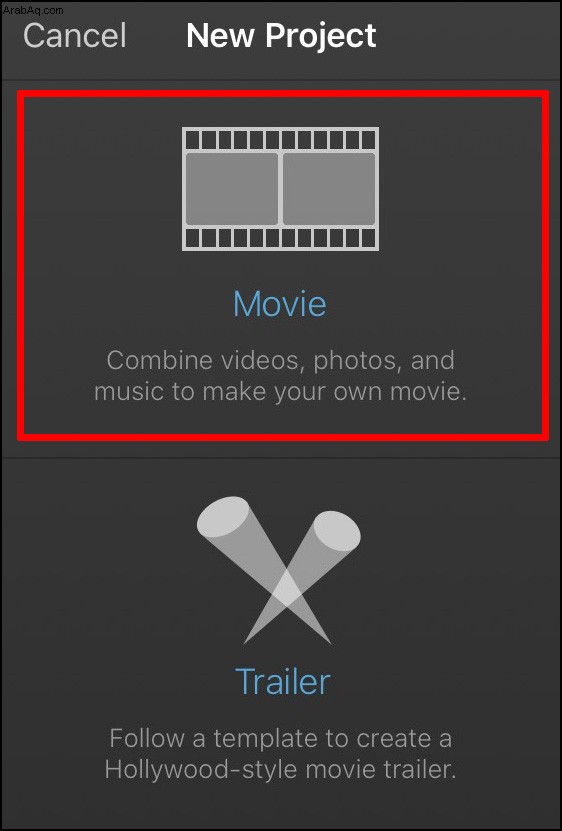
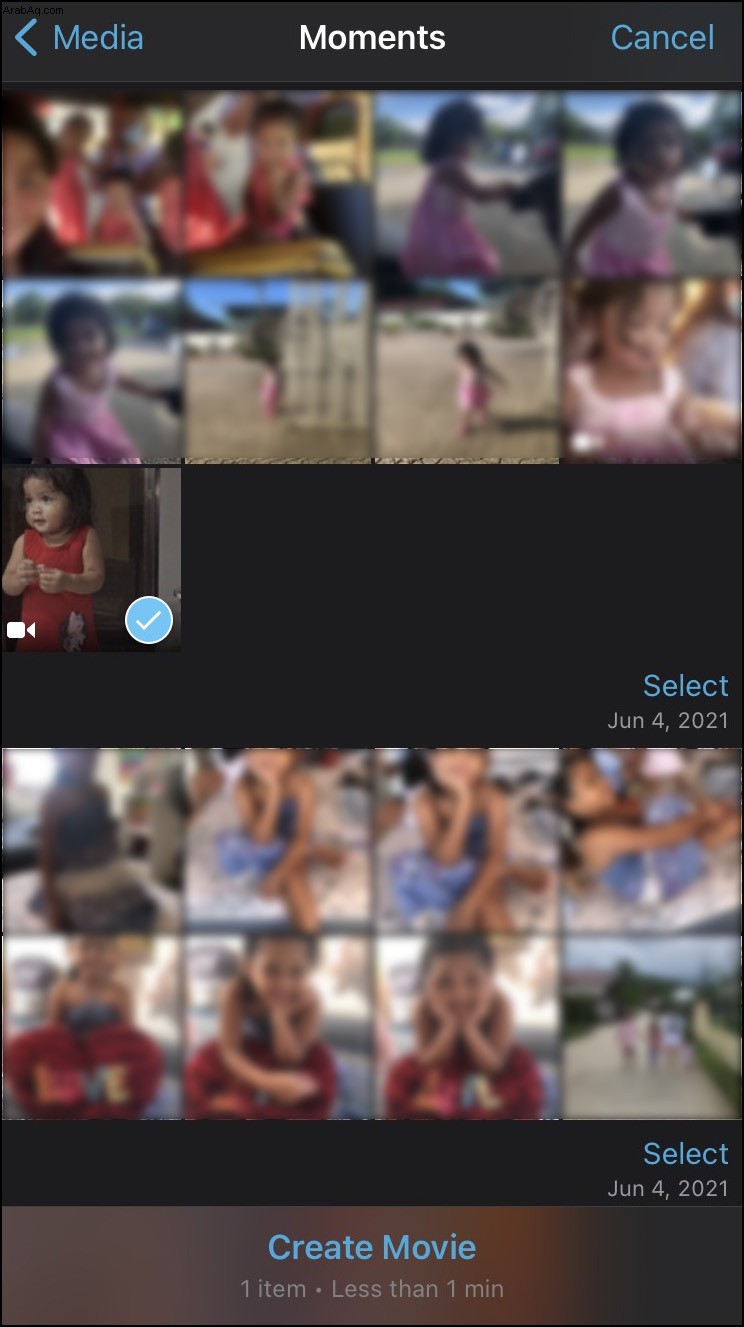
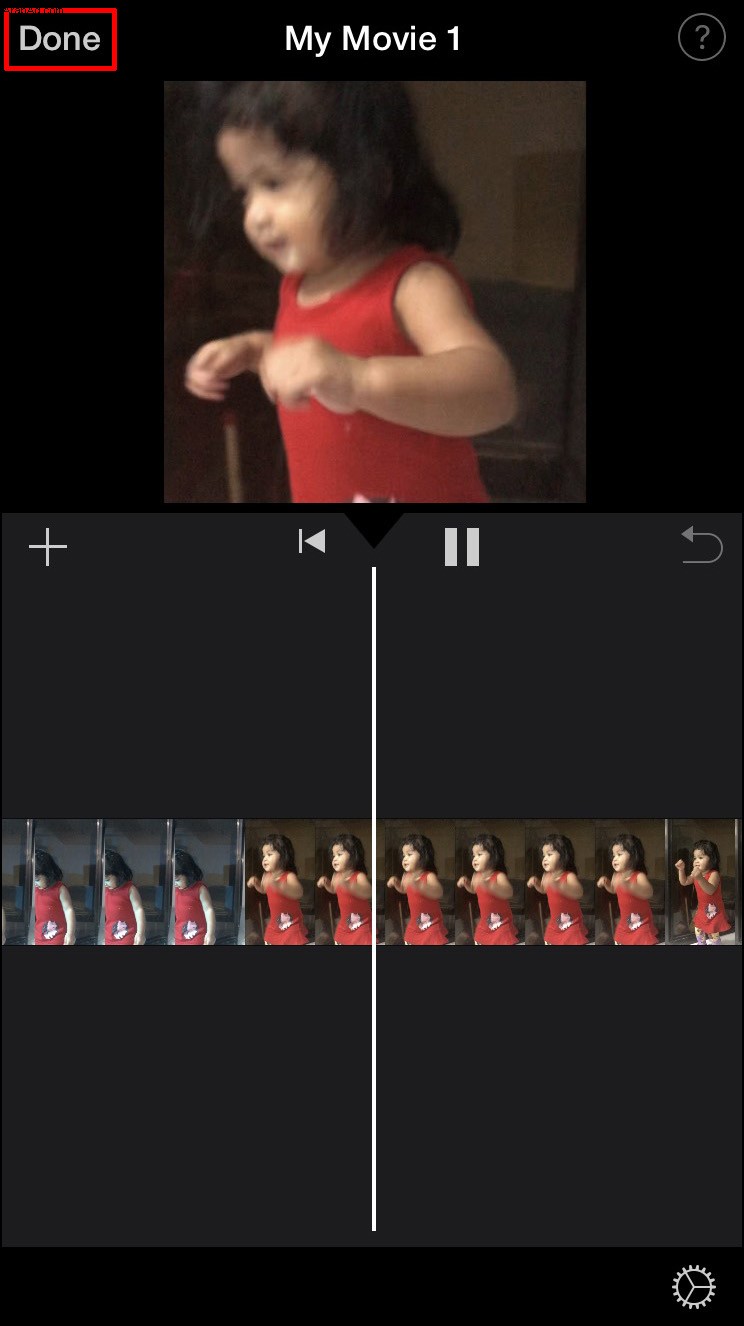
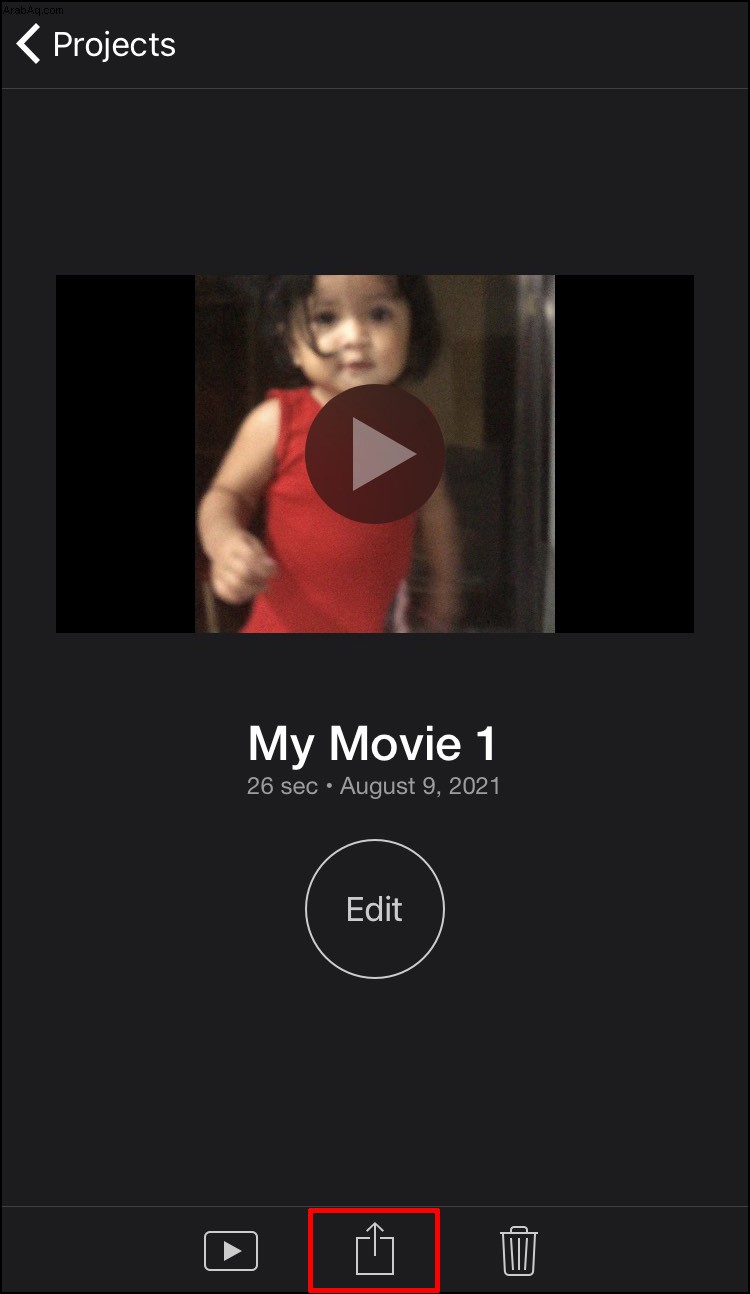
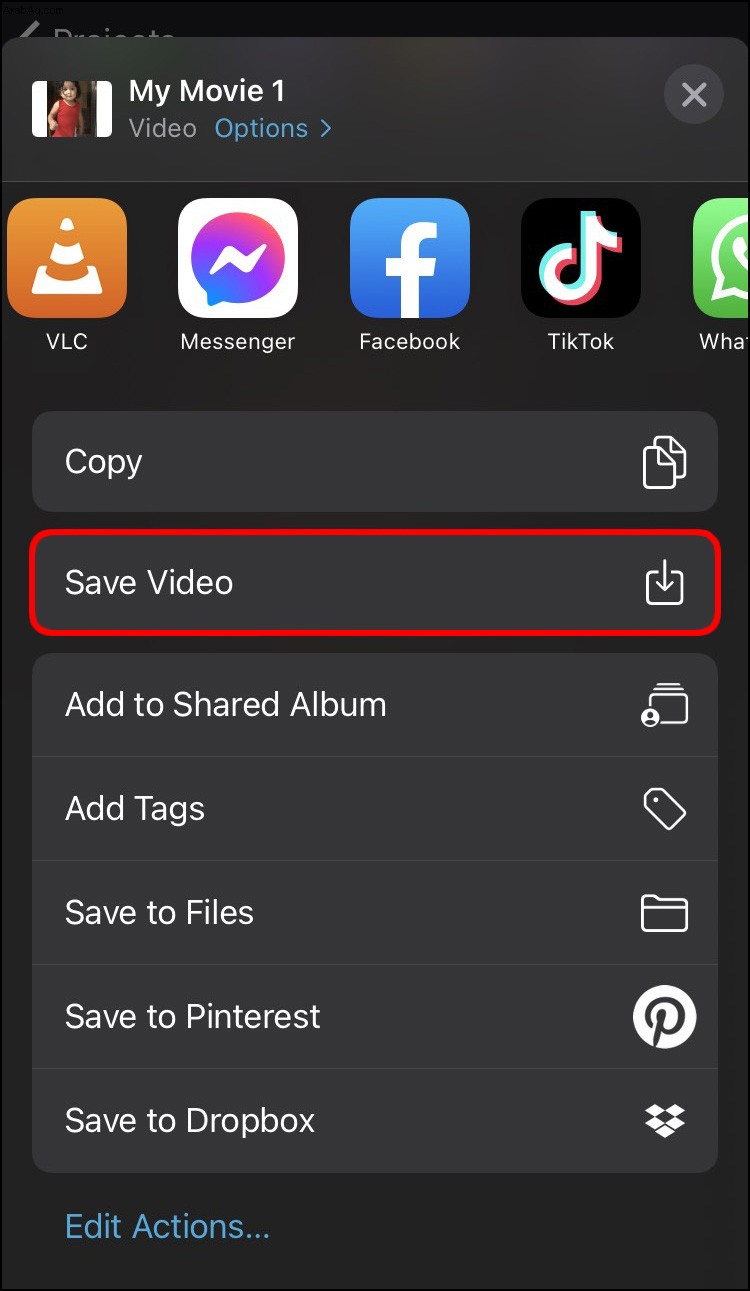
سيتم حفظ الفيديو في ألبوم الكاميرا بجهاز iPhone. يمكنك مشاركة الفيديو على iCloud Drive والبريد والرسائل مباشرة من التطبيق. يمكنك أيضًا استخدام ميزة AirDrop لمشاركتها مع الأجهزة الأخرى.
عندما يتعلق الأمر بنسبة العرض إلى الارتفاع التي تختارها ، فإن ذلك يعتمد على النظام الأساسي الذي تخطط لمشاركة الفيديو فيه. قد يكون من الصعب اقتصاص الفيديو بدقة بأصابعك ، وقد تضطر إلى العودة إلى التطبيق لضبط الأبعاد مرة أخرى. لهذا السبب قد يكون من الأسهل إجراء التغيير على جهاز Mac والعمل على شاشة أكبر.
كيفية تغيير نسبة العرض إلى الارتفاع في iMovie على جهاز Mac
إذا لم يكن لديك iMovie على جهاز Mac ، فيمكنك تنزيله من هنا. لتغيير نسبة العرض إلى الارتفاع لمقطع فيديو على iMovie على جهاز Mac ، اتبع الخطوات التالية:
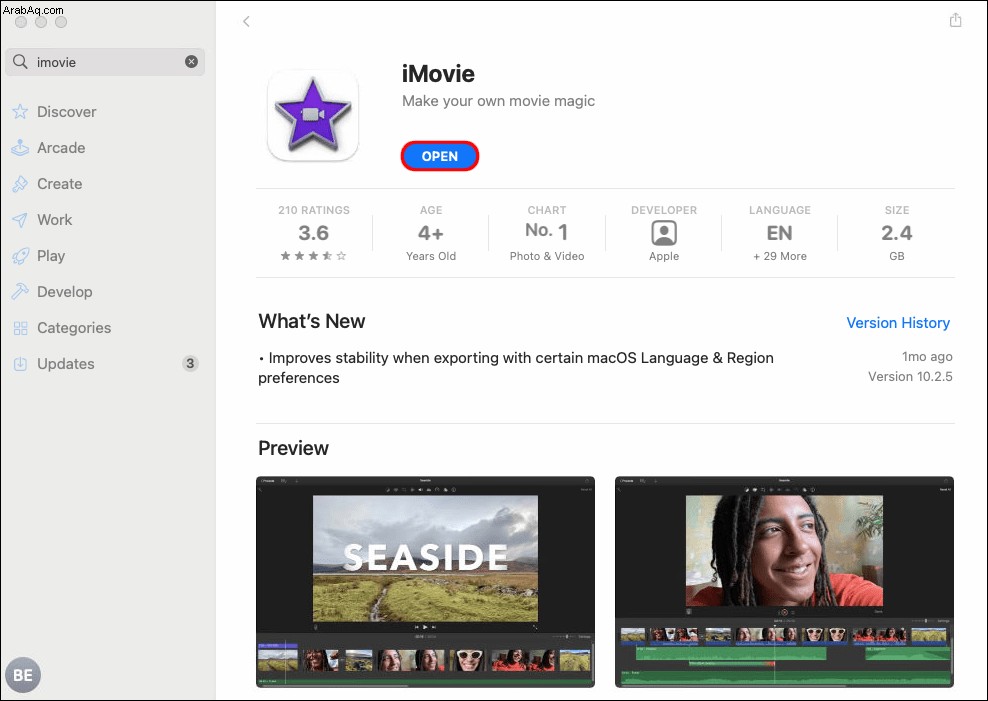
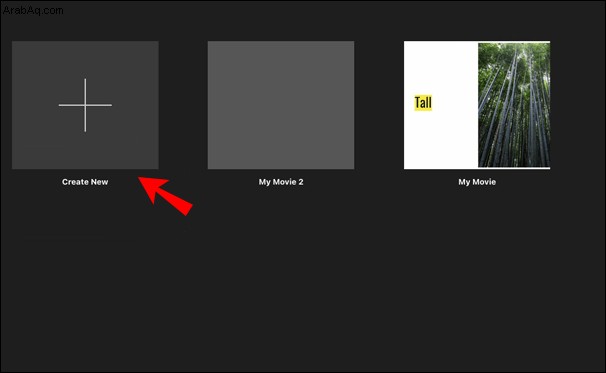
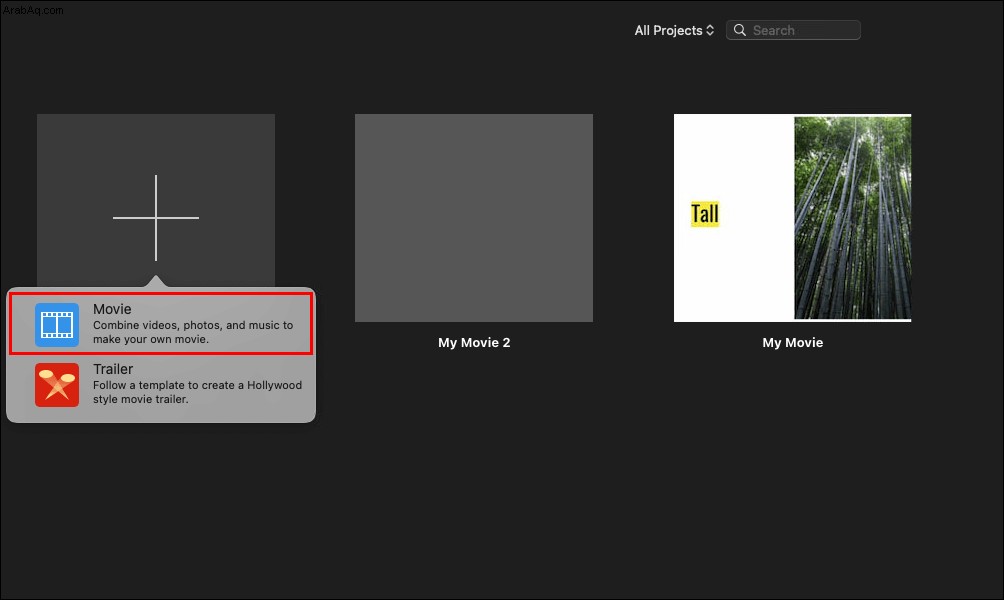
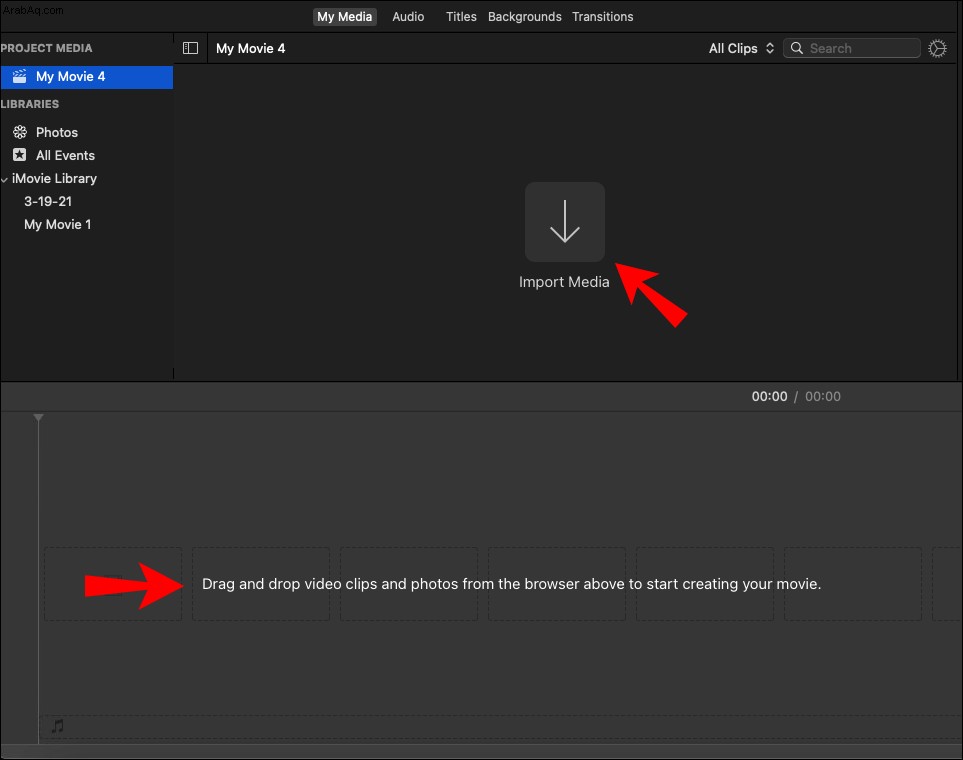
ملاحظة :يمكنك أيضًا سحب وإفلات مقاطع الفيديو من المتصفح مباشرة إلى الجدول الزمني لـ iMovie.
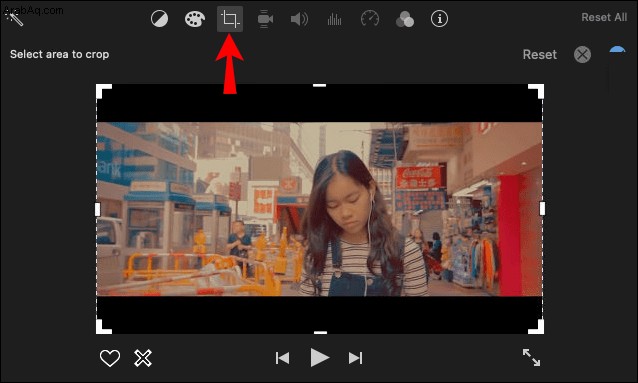
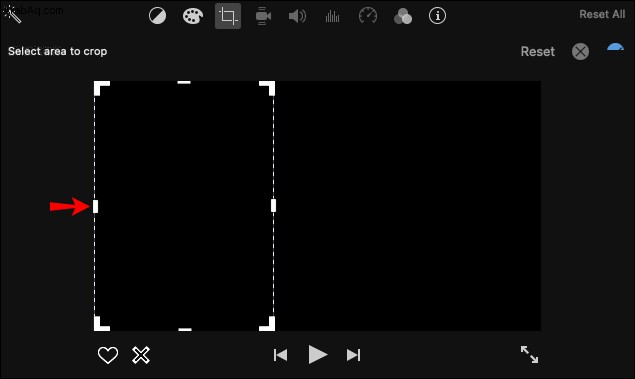
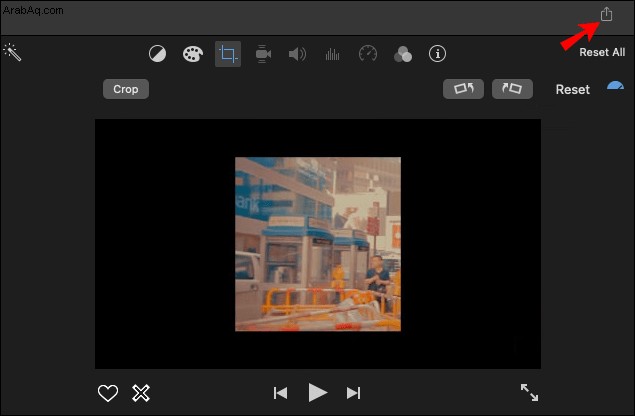
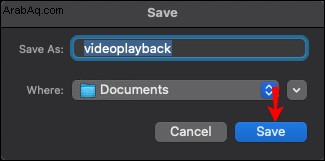
يتيح لك تطبيق iMovie الاختيار بين نسبة العرض إلى الارتفاع 16:9 للشاشة العريضة لمقاطع الفيديو عالية الدقة ونسبة العرض إلى الارتفاع القياسية 4:3 لمقاطع الفيديو SD. لضبط أي جزء من الفيديو سيبقى داخل الإطار ، انقر على حافته وحركه عبر الشاشة.
هناك طريقة أخرى لاختيار نسبة العرض إلى الارتفاع وهي تحميل الفيديو ثم النقر على ملف > مشروع خصائص . ستتمكن من الاختيار بين الشاشة العريضة ونسبة العرض إلى الارتفاع القياسية.
ومع ذلك ، قد لا تعمل هذه الطريقة مع جميع إصدارات iMovie ، لكنها تستحق التجربة.
كيفية تغيير نسبة العرض إلى الارتفاع في iMovie على iPad
تشبه عملية تغيير نسبة العرض إلى الارتفاع للفيديو في iMovie على جهاز iPad الطريقة التي تفعلها على iPhone. نظرًا لأنك تعمل على شاشة أكبر ، فقد يكون الأمر أسهل. يمكنك تنزيل التطبيق من App Store وبدء التحرير على الفور. إليك ما عليك القيام به:
هذا كل ما في الامر. ستجد الفيديو الذي تم تعديله في ألبوم الكاميرا بجهاز iPad.
كيفية تغيير نسبة العرض إلى الارتفاع في iMovie لـ IGTV؟
إذا كنت ترغب في إنشاء فيديو Instagram IGTV ، فيجب أن تكون أبعادها 1080 × 1920 بكسل أو نسبة عرض إلى ارتفاع 9:16. هذه هي نفس نسبة العرض إلى الارتفاع المطلوبة لقصص Instagram ومقاطع فيديو TikTok. الغرض الأساسي منه هو تغطية شاشة هاتفك الذكي بالكامل.
قبل أن تنشر IGTV ، ستحصل على معاينة. فيديو المعاينة هذا له نسبة عرض إلى ارتفاع تبلغ 4:5 ، لذا لا تربك عند مشاهدته. سيتم تعديل الأبعاد بمجرد نشرها على Instagram.
إذا كنت تريد استخدام iMovie لتغيير نسبة العرض إلى الارتفاع للفيديو الخاص بك ، فيجب عليك اختيار نسبة العرض إلى الارتفاع 16:9. نظرًا لأنه عكس 9:16 ، فمن الشائع استخدام نسبة العرض إلى الارتفاع المعاكسة لتحميل الفيديو أفقيًا. قد يضطر المشاهدون إلى تدوير هواتفهم لمشاهدة الفيديو بشكل أكثر وضوحًا ، لكن الجودة ستستحق ذلك.
يمكنك استخدام تطبيق iMovie على جهاز Mac الخاص بك لإنشاء فيديو IGTV ، ثم إرساله إلى جهاز iPhone الخاص بك. وإليك كيفية القيام بذلك:
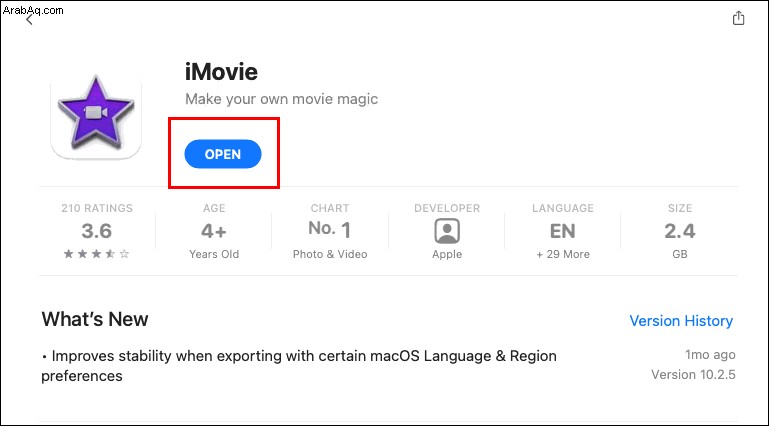
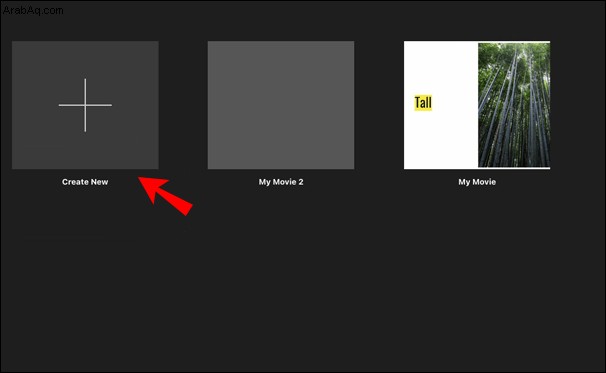
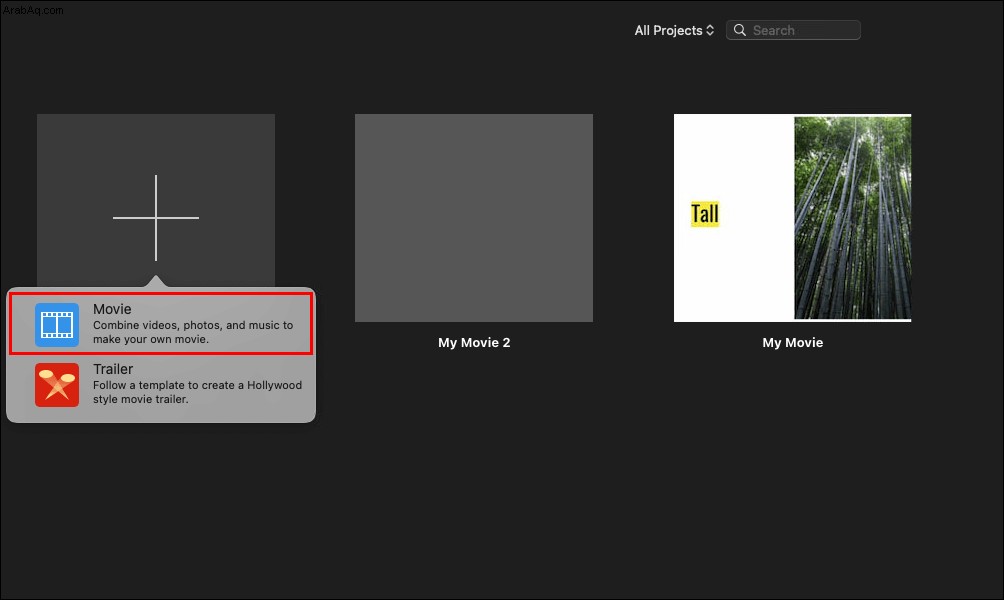
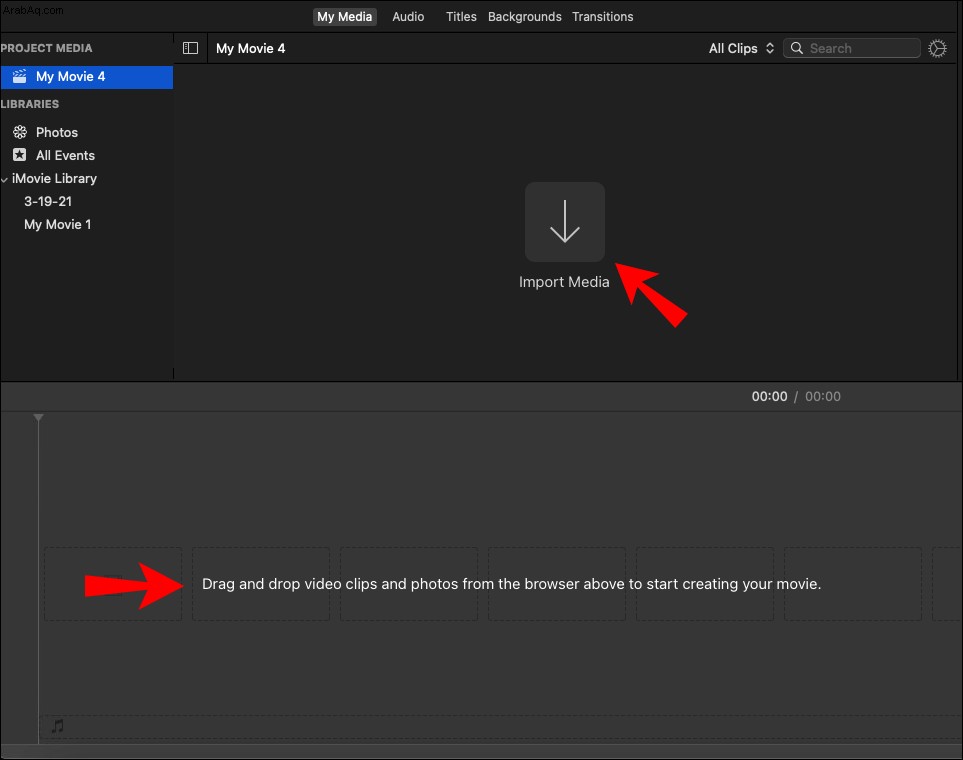
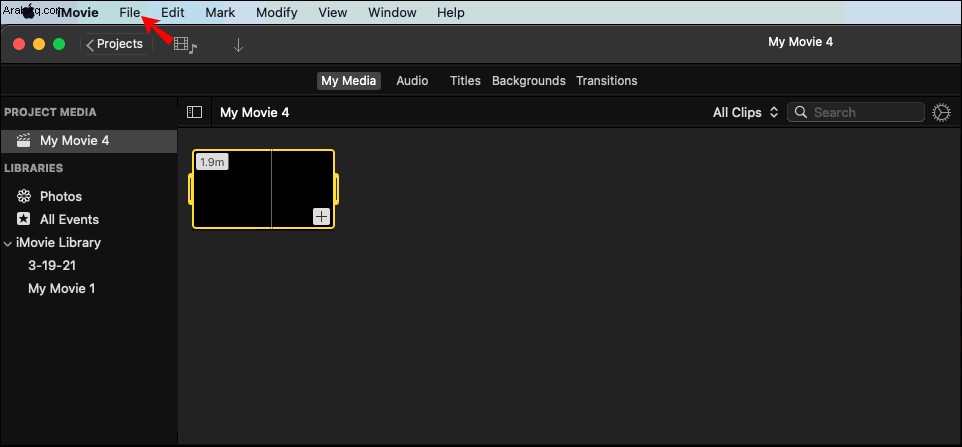
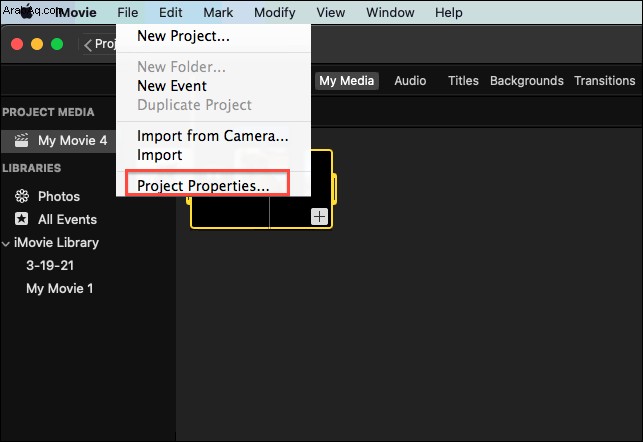
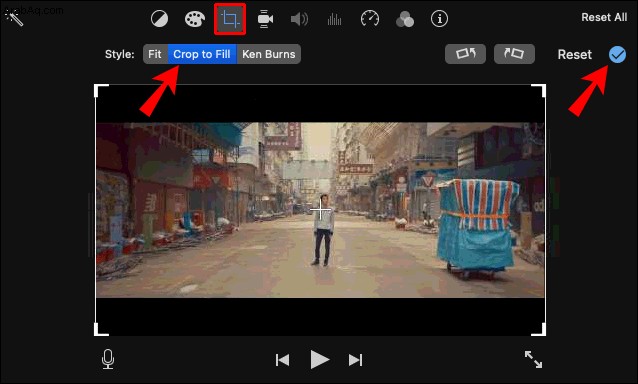

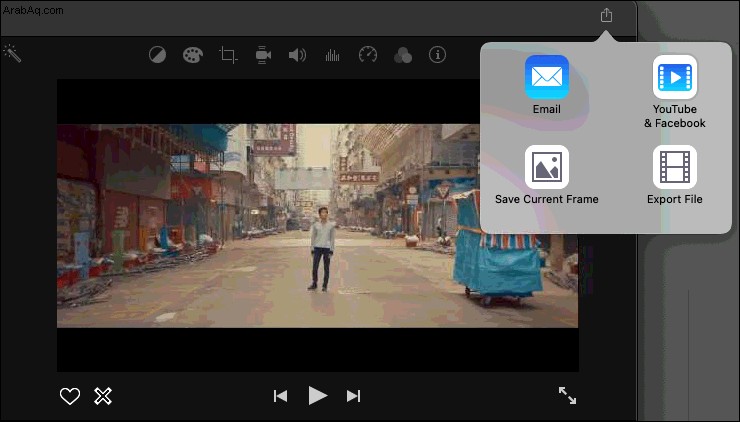
يمكنك إما استخدام iCloud لنقل الفيديو أو إرساله باستخدام ميزة AirDrop. بمجرد أن يكون الفيديو على هاتفك ، يمكنك تحميله على Instagram على الفور. سيعمل IGTV تلقائيًا على ضبط الفيديو ليلائم شاشة هاتفك.
هذه الطريقة أفضل بكثير من تدوير الفيديو ، مما يجعله أصغر حجمًا ويصعب رؤيته.
تعديل أبعاد الفيديو حسب رغبتك
على الرغم من أنه ليس إلزاميًا ، فإن تغيير نسبة العرض إلى الارتفاع للفيديو الخاص بك سيجعله مناسبًا لأي جهاز أو تطبيق تستخدمه لتحميله. على الرغم من أن iMovie لا يقدم خيارات معينة لنسبة العرض إلى الارتفاع ، يمكنك استخدامه لتغيير الأبعاد يدويًا. القيام بذلك سيسمح لك باقتصاص الفيديو الخاص بك بالطريقة التي تريدها.
هل سبق لك تغيير نسبة العرض إلى الارتفاع لمقطع فيديو باستخدام iMovie؟ هل استخدمت نفس الأساليب الموضحة في هذه المقالة؟ أخبرنا في قسم التعليقات أدناه.